excel2010表格格式在哪里
- 格式:docx
- 大小:20.81 KB
- 文档页数:6
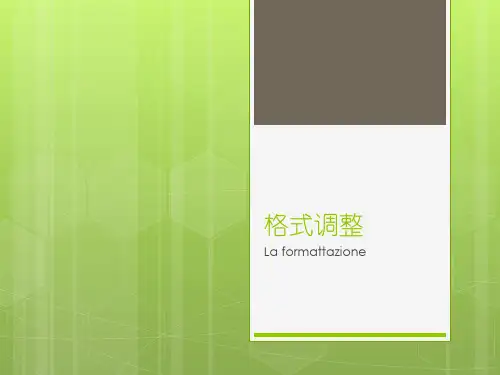
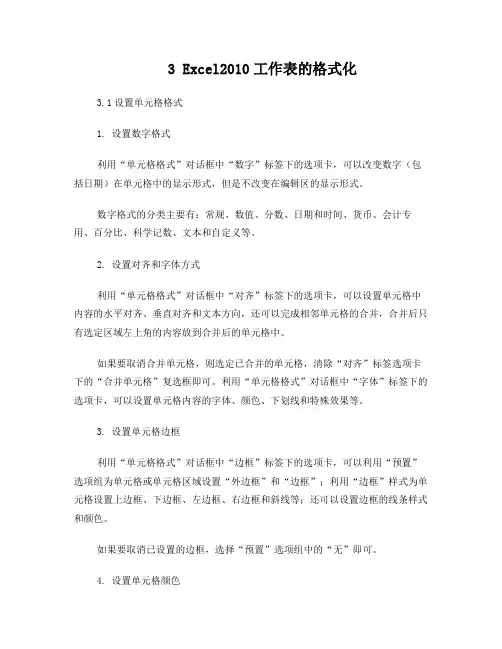
3 Excel2010工作表的格式化3.1设置单元格格式1. 设置数字格式利用“单元格格式”对话框中“数字”标签下的选项卡,可以改变数字(包括日期)在单元格中的显示形式,但是不改变在编辑区的显示形式。
数字格式的分类主要有:常规、数值、分数、日期和时间、货币、会计专用、百分比、科学记数、文本和自定义等。
2. 设置对齐和字体方式利用“单元格格式”对话框中“对齐”标签下的选项卡,可以设置单元格中内容的水平对齐、垂直对齐和文本方向,还可以完成相邻单元格的合并,合并后只有选定区域左上角的内容放到合并后的单元格中。
如果要取消合并单元格,则选定已合并的单元格,清除“对齐”标签选项卡下的“合并单元格”复选框即可。
利用“单元格格式”对话框中“字体”标签下的选项卡,可以设置单元格内容的字体、颜色、下划线和特殊效果等。
3. 设置单元格边框利用“单元格格式”对话框中“边框”标签下的选项卡,可以利用“预置”选项组为单元格或单元格区域设置“外边框”和“边框”;利用“边框”样式为单元格设置上边框、下边框、左边框、右边框和斜线等;还可以设置边框的线条样式和颜色。
如果要取消已设置的边框,选择“预置”选项组中的“无”即可。
4. 设置单元格颜色利用“单元格格式”对话框中“填充”标签下的选项卡,可以设置突出显示某些单元格或单元格区域,为这些单元格设置背景色和图案。
选择“开始”选项卡的“对齐方式”命令组、“数字”命令组内的命令可快速完成某些单元格格式化工作。
3.2设置列宽和行高1. 设置列宽使用鼠标粗略设置列宽将鼠标指针指向要改变列宽的列标之间的分隔线上,鼠标指针变成水平双向箭头形状,按住鼠标左键并拖动鼠标,直至将列宽调整到合适宽度,放开鼠标即可。
使用“列宽”命令精确设置列宽选定需要调整列宽的区域,选择“开始”选项卡内的“单元格”命令组的“格式”命令,选择“列宽”对话框可精确设置列宽。
2. 设置行高使用鼠标粗略设置行高将鼠标指针指向要改变行高的行号之间的分隔线上,鼠标指针变成垂直双向箭头形状,按住鼠标左键并拖动鼠标,直至将行高调整到合适高度,放开鼠标即可。
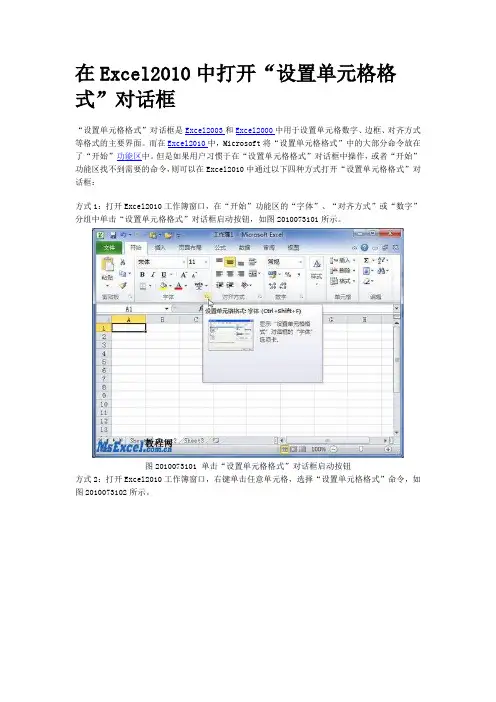
在Excel2010中打开“设置单元格格式”对话框
“设置单元格格式”对话框是Excel2003和Excel2000中用于设置单元格数字、边框、对齐方式等格式的主要界面。
而在Excel2010中,Microsoft将“设置单元格格式”中的大部分命令放在了“开始”功能区中。
但是如果用户习惯于在“设置单元格格式”对话框中操作,或者“开始”功能区找不到需要的命令,则可以在Excel2010中通过以下四种方式打开“设置单元格格式”对话框:
方式1:打开Excel2010工作簿窗口,在“开始”功能区的“字体”、“对齐方式”或“数字”分组中单击“设置单元格格式”对话框启动按钮,如图2010073101所示。
图2010073101 单击“设置单元格格式”对话框启动按钮
方式2:打开Excel2010工作簿窗口,右键单击任意单元格,选择“设置单元格格式”命令,如图2010073102所示。
图2010073102 选择“设置单元格格式”命令
方式3:打开Excel2010工作簿窗口,在“开始”功能区的“单元格”分组中单击“格式”命令,并在打开的菜单中选择“设置单元格格式”命令,如图2010073103所示。
图2010073103 选择“设置单元格格式”命令
方式4:打开Excel2010工作簿,按下Ctrl+1(阿拉伯数字1)组合键即可打开“设置单元格格式”对话框。
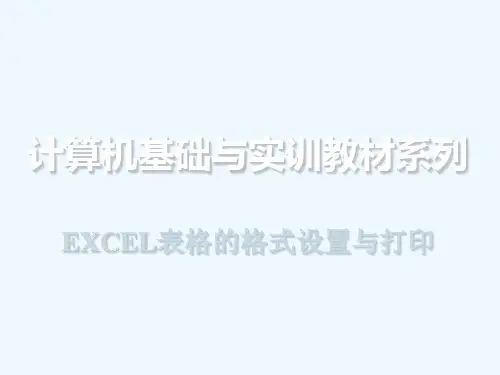
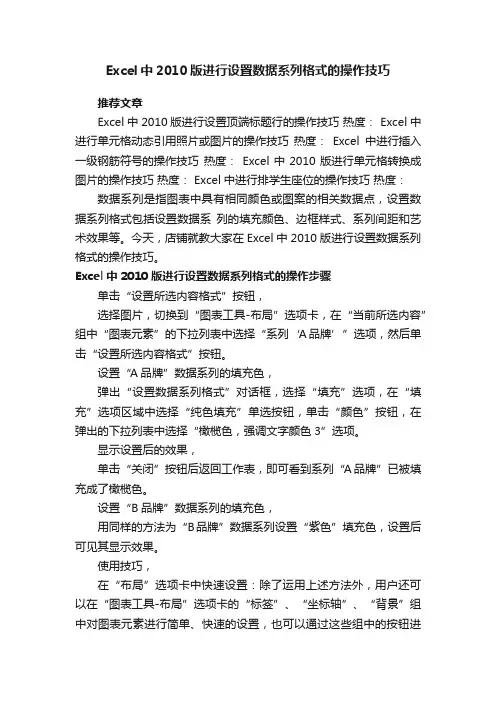
Excel中2010版进行设置数据系列格式的操作技巧
推荐文章
Excel中2010版进行设置顶端标题行的操作技巧热度: Excel中进行单元格动态引用照片或图片的操作技巧热度:Excel中进行插入一级钢筋符号的操作技巧热度:Excel中2010版进行单元格转换成图片的操作技巧热度: Excel中进行排学生座位的操作技巧热度:数据系列是指图表中具有相同颜色或图案的相关数据点,设置数据系列格式包括设置数据系列的填充颜色、边框样式、系列间距和艺术效果等。
今天,店铺就教大家在Excel中2010版进行设置数据系列格式的操作技巧。
Excel中2010版进行设置数据系列格式的操作步骤
单击“设置所选内容格式”按钮,
选择图片,切换到“图表工具-布局”选项卡,在“当前所选内容”组中“图表元素”的下拉列表中选择“系列‘A品牌’”选项,然后单击“设置所选内容格式”按钮。
设置“A品牌”数据系列的填充色,
弹出“设置数据系列格式”对话框,选择“填充”选项,在“填充”选项区域中选择“纯色填充”单选按钮,单击“颜色”按钮,在弹出的下拉列表中选择“橄榄色,强调文字颜色3”选项。
显示设置后的效果,
单击“关闭”按钮后返回工作表,即可看到系列“A品牌”已被填充成了橄榄色。
设置“B品牌”数据系列的填充色,
用同样的方法为“B品牌”数据系列设置“紫色”填充色,设置后可见其显示效果。
使用技巧,
在“布局”选项卡中快速设置:除了运用上述方法外,用户还可以在“图表工具-布局”选项卡的“标签”、“坐标轴”、“背景”组中对图表元素进行简单、快速的设置,也可以通过这些组中的按钮进
入对话框进行详细设置。
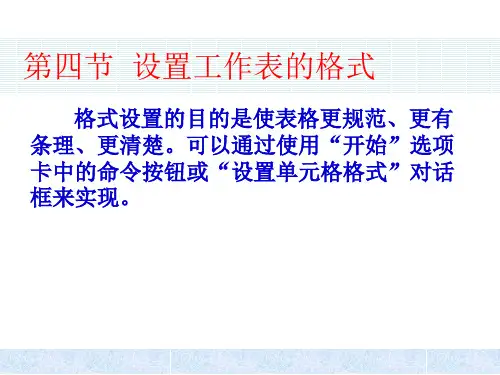

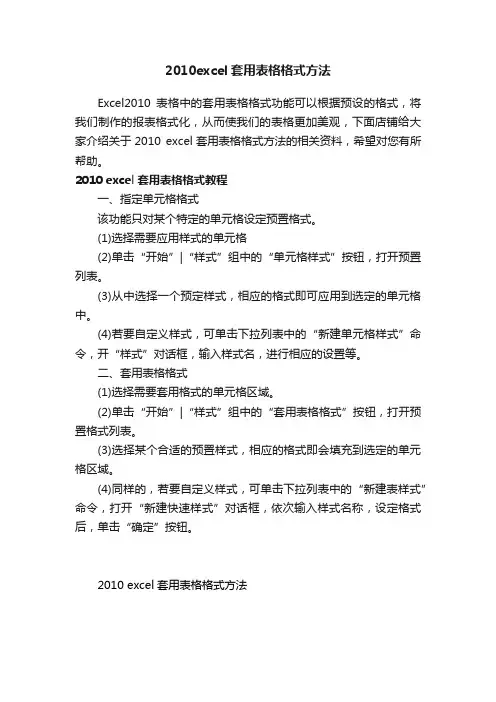
2010excel套用表格格式方法
Excel2010表格中的套用表格格式功能可以根据预设的格式,将我们制作的报表格式化,从而使我们的表格更加美观,下面店铺给大家介绍关于2010 excel套用表格格式方法的相关资料,希望对您有所帮助。
2010 excel套用表格格式教程
一、指定单元格格式
该功能只对某个特定的单元格设定预置格式。
(1)选择需要应用样式的单元格
(2)单击“开始”|“样式”组中的“单元格样式”按钮,打开预置列表。
(3)从中选择一个预定样式,相应的格式即可应用到选定的单元格中。
(4)若要自定义样式,可单击下拉列表中的“新建单元格样式”命令,开“样式”对话框,输入样式名,进行相应的设置等。
二、套用表格格式
(1)选择需要套用格式的单元格区域。
(2)单击“开始”|“样式”组中的“套用表格格式”按钮,打开预置格式列表。
(3)选择某个合适的预置样式,相应的格式即会填充到选定的单元格区域。
(4)同样的,若要自定义样式,可单击下拉列表中的“新建表样式”命令,打开“新建快速样式”对话框,依次输入样式名称,设定格式后,单击“确定”按钮。
2010 excel套用表格格式方法。

office2010 2013 2016 2019 的excel格式如何在Office 2010、2013、2016和2019的Excel中使用不同的格式。
第一步- 了解Excel的格式:在开始讨论如何在不同版本的Excel中使用不同的格式之前,让我们先了解一下Excel的格式。
在Excel中,格式是指你可以应用于单元格、行、列或整个工作表的外观和布局设置。
Excel提供了许多格式选项,包括数字、日期、文本和条件格式等。
第二步- 格式注意事项:在使用不同版本的Excel时,应该注意一些格式上的差异。
虽然大部分格式选项在不同版本中都是相同的,但某些具体的格式可能因版本而有所不同。
在这种情况下,你需要根据你使用的版本进行微调。
第三步- Excel 2010的格式:在Excel 2010中,你可以通过选中所需的单元格,然后在“开始”选项卡的“数字”部分选择你需要的格式。
你还可以应用特定的条件格式来根据数值设置单元格的外观。
要应用条件格式,请选中你想要应用条件格式的单元格,然后在“开始”选项卡的“样式”部分选择“条件格式”。
第四步- Excel 2013的格式:在Excel 2013中,你可以使用类似于Excel 2010的方法来应用格式。
但是,Excel 2013还引入了一些新的格式选项,例如“快速分析工具”和“图标集”。
使用这些选项,你可以快速对数据进行可视化处理。
你可以在“插入”选项卡的“Sparklines”部分找到“快速分析工具”,在“开始”选项卡的“条件格式”部分找到“图标集”。
第五步- Excel 2016的格式:在Excel 2016中,你可以按照前面的步骤应用格式。
并且,Excel 2016还提供了更多的格式选项,例如“漫威样式”和“数据栏”。
你可以在“开始”选项卡的“样式”部分找到这些选项。
此外,Excel 2016还引入了一种新格式选项,称为“SmartArt图形”,可用于创建视觉上吸引人的图表和图形。
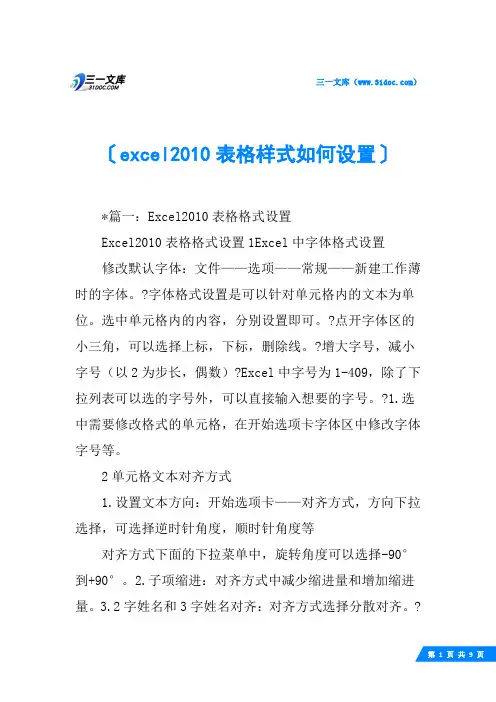
三一文库()〔excel2010表格样式如何设置〕*篇一:Excel2010表格格式设置Excel2010表格格式设置1Excel中字体格式设置修改默认字体:文件——选项——常规——新建工作薄时的字体。
?字体格式设置是可以针对单元格内的文本为单位。
选中单元格内的内容,分别设置即可。
?点开字体区的小三角,可以选择上标,下标,删除线。
?增大字号,减小字号(以2为步长,偶数)?Excel中字号为1-409,除了下拉列表可以选的字号外,可以直接输入想要的字号。
?1.选中需要修改格式的单元格,在开始选项卡字体区中修改字体字号等。
2单元格文本对齐方式1.设置文本方向:开始选项卡——对齐方式,方向下拉选择,可选择逆时针角度,顺时针角度等对齐方式下面的下拉菜单中,旋转角度可以选择-90°到+90°。
2.子项缩进:对齐方式中减少缩进量和增加缩进量。
3.2字姓名和3字姓名对齐:对齐方式选择分散对齐。
?上图实现:西——向上旋转文字,东——向下旋转文字。
南——向上旋转文字,成为西的样子,然后在字体前面加@,可以逆时针旋转90°,实现倒写的效果。
?强制换行:移动光标到换行的文本位置,按Alt+enter,可以强制换行。
7.垂直对齐方式和水平对齐方式。
?自动换行:在现有单元格行高和列宽情况下,自动换行,将内容显示在一个单元格中。
?4.表格表头居中:如果合并并居中,在后续操作会有不便。
可以选择区域,并在对齐方式中选择跨列居中。
5.跨列合并:多行重复合并单元格时,选中选取,选择合并下拉中的跨列合并。
6.换行:3Excel数字格式开始选项卡下数字区点击小箭头打开对话框1.选择后将数字格式改为数字,并可以调整小数位数2.会计专用格式:数字每3位有个逗号分隔,如123,456,789.00,点击小三角进入对话框,选择会计专用格式,可以设置小数位数和货币符号。
3.日期:输入时输入为2013/5/4,这种格式方便日后汇总,数据透视表等。
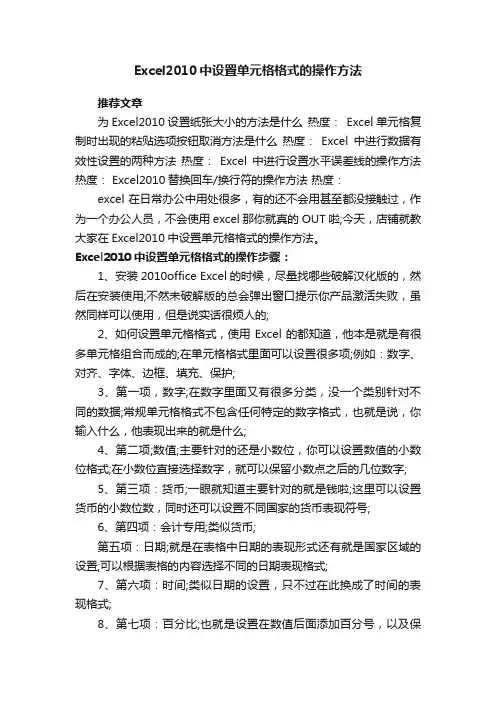
Excel2010中设置单元格格式的操作方法推荐文章为Excel2010设置纸张大小的方法是什么热度:Excel单元格复制时出现的粘贴选项按钮取消方法是什么热度:Excel中进行数据有效性设置的两种方法热度:Excel中进行设置水平误差线的操作方法热度: Excel2010替换回车/换行符的操作方法热度:excel在日常办公中用处很多,有的还不会用甚至都没接触过,作为一个办公人员,不会使用excel那你就真的OUT啦;今天,店铺就教大家在Excel2010中设置单元格格式的操作方法。
Excel2010中设置单元格格式的操作步骤:1、安装2010office Excel的时候,尽量找哪些破解汉化版的,然后在安装使用;不然未破解版的总会弹出窗口提示你产品激活失败,虽然同样可以使用,但是说实话很烦人的;2、如何设置单元格格式,使用Excel的都知道,他本是就是有很多单元格组合而成的;在单元格格式里面可以设置很多项;例如:数字、对齐、字体、边框、填充、保护;3、第一项,数字;在数字里面又有很多分类,没一个类别针对不同的数据;常规单元格格式不包含任何特定的数字格式,也就是说,你输入什么,他表现出来的就是什么;4、第二项;数值;主要针对的还是小数位,你可以设置数值的小数位格式;在小数位直接选择数字,就可以保留小数点之后的几位数字;5、第三项:货币;一眼就知道主要针对的就是钱啦;这里可以设置货币的小数位数,同时还可以设置不同国家的货币表现符号;6、第四项:会计专用;类似货币;第五项:日期;就是在表格中日期的表现形式还有就是国家区域的设置;可以根据表格的内容选择不同的日期表现格式;7、第六项:时间;类似日期的设置,只不过在此换成了时间的表现格式;8、第七项:百分比;也就是设置在数值后面添加百分号,以及保留几位小数;9、第八项:分数;就是数学中的学的几分之几的表现格式;同样有几种选择可供挑选;主要是为了适应广大用户的实际操作;第九项:科学计数;一般情况下使用不到,主要是针对的特殊群体;在这里同样可以设置小数位;第十项:文本;文本就奔常规基本上一样,就是你输入什么,他就表现出什么,没有什么特殊的样式或者是表现;第十一项:特殊;主要是针对特殊情况下的需要,像是邮政编号中文大小写字符等特殊应用的;14最后一项:自定义,可以在里面直接选择样式,同样也有实例可供你查看,是否是你需要的样式;便于不知道什么样式的,可以在这里直接查找一种适合自己文本格式的;。
excel2010日期格式的设置方法
Excel中的日期格式具体该如何设置呢?想必你一定很好奇吧,既然这样,那么接下来是店铺为大家带来的excel2010日期格式的设置方法,供大家参考。
excel2010日期格式的设置方法:
1、选中需要是设置的表格区域→右击→选中“设置单元格格式”→选中“数字”标签→“日期”就会有很多日期格式供选择,拖动滚动条寻找需要的类型进行设置即可;
2、如果日期格式备选的选项没有满足需要的,可以选择数字标签下的最后一个选项“自定义”,这里还有一些特别的日期格式可以选择;
3、如果还是没有想要的格式,还可以再自定义界面进行手工设置,注意y代表年、m代表月、d代表日期,h代表小时,冒号后面的m 代表分钟,s代表秒。
同时在手工设置格式时系统会有示例,有助于确认设置效果展示。
:。
excel2010怎么使用设置单元格格式功能
Excel工作表中,如果需要设置单元格合并,我们可以在“设置单元格格式”对话框合并单元格。
下面小编教你怎么在excel2010中使用设置单元格格式功能。
excel2010中使用设置单元格格式功能的步骤:
1、在桌面Excel2010图标上双击鼠标左键,将其打开运行。
启动Excel2010表格编辑程序。
如图所示;
2、在打开的Excel2010工作表中,选中准备合并的单元格区域。
如图所示;
3、右键点击被选中的单元格区域,在打开的快捷菜单中选择“设置单元格格式”命令选项。
如图所示;
4、点击“设置单元格格式”命令后,这个时候会打开“设置单元格格式”对话框。
如图所示;
5、在打开的设置单元格格式对话框中,我们将选项卡切换到“对齐”选项栏。
如图所示;
6、在对齐选项栏下,选中“合并单元格”复选框,并在“水平对齐”下拉菜单中选中“居中”选项。
完成设置后点击“确定”按钮即可。
如图所示;
7、返回到Excel2010工作表中,可以看到合并后的效果。
如图所示;。
Excel 2010 表格格式在哪里Microsoft Excel 是一款功能强大的电子表格软件,它提供多种格式选项,帮助用户更好地展示和呈现数据。
本文将介绍 Excel 2010 中表格格式的位置和应用方法。
表格格式的位置Excel 2010 中的表格格式可以在“开始”选项卡中找到。
打开 Excel,选择一个表格,点击“开始”选项卡,在“样式”区域可以看到多种格式选项。
表格格式的位置如下图所示:Excel 2010表格格式Excel 2010表格格式常用表格格式Excel 2010 中提供了多种格式选项,下面是常用的表格格式介绍:条纹格式条纹格式可以使表格清晰易读,方便用户区分行和列,常用于数据列表的呈现。
如需添加条纹格式,先选中表格,点击“开始”选项卡中的“样式”区域,再点击“格式化为表格”按钮,在打开的对话框里勾选“条纹行”或“条纹列”,即可将表格格式化为条纹格式。
格子线Excel 2010 默认情况下,表格会显示格子线,但有些时候,单元格之间的线条可能过于密集,影响视觉效果,这时可以通过调整格子线的线宽和样式来达到更好的视觉效果。
如果想要在一个已有的表格中调整格子线的样式,选中单元格或整个表格,点击“开始”选项卡中的“样式”区域,再点击“边框”按钮,在弹出的对话框里可以选择线条样式和线宽,也可以选择单元格或整个表格的边框线条。
字体颜色和背景色在 Excel 2010 中,用户可以通过改变单元格中文字和背景的颜色来凸显重要数据或使数据更美观。
选中表格或单元格后,点击“开始”选项卡中的“字体颜色”或“背景色”按钮,选择想要的颜色即可。
字体大小和字体样式在 Excel 2010 中,用户可以根据需要调整单元格中字体的大小和样式。
选中表格或单元格后,点击“开始”选项卡中的“字体”区域,可以选择字体样式、字体大小等选项。
小结本文主要介绍了 Excel 2010 中表格格式的位置及常用的表格格式。
通过掌握这些格式,用户可以更好地进行表格数据的展示和呈现。
Excel2010设置默认的文件保存格式
众所周知,Excel2010生成的文件,保存下来就是xlsx格式,如果在低版本而且未安装兼容包的情况下,是无法打开的。
一般情况下,我们为了避免这种情况,都是在保存选项中设置保存类型,但是每次都这样设置一遍,是不是太麻烦了呢,所以,下面小编就就教你怎么保存默认的文件格式。
Excel2010设置默认的文件保存格式的步骤:
①启动Excel2010,单击文件--选项。
②在Excel选项界面,切换到保存选项卡。
③在保存类型中自由选择,然后确定。
④这样无需我们在手动更改,默认的保存类型就是你刚才设定的了。
Excel2010工作表数字格式如何设置在工作表中键入数字时, Excel 网页版会自动应用"常规" 数字格式, 但您可以将其更改为显示特定的数字格式。
下面小编给大家带来了Excel2010工作表数字格式如何设置,供大家参考。
通过应用不同的数字格式,可将数字显示为百分比、日期、货币等。
例如,如果您在进行季度预算,则可以使用“货币”数字格式来显示货币值。
操作如下:1、选择要设置格式的单元格,在“开始”选项卡上的“数字”组中,单击“数字”旁边的“对话框启动器”(或者右单击并选择“设置单元格格式”),将弹出“设置单元格格式”对话框。
2、在“设置单元格格式”对话框中的“类别”列表中,单击要使用的格式,在必要时调整设置。
例如,如果使用的是“货币”格式,则可以选择一种不同的货币符号,显示更多或更少的小数位,或者更改负数的显示方式。
提示:将数字格式应用于单元格之后,如果Excel在单元格中显示#####,则可能是单元格不够宽,无法显示该数据。
若要扩展列宽,请双击包含出现#####错误的单元格的列的右边界。
这样可以自动调整列的大小,使其适应数字。
您也可以拖动右边界,直至列达到所需的大小。
在大多数情况下,无论您在工作表中输入数字,还是从数据库或其他外部源导入数字,数字都会按照您期望的方式显示。
但是,Excel 偶尔也会应用错误的数字格式,因此您可能需要进行一些调整。
例如,如果您键入一个包含斜杠标记 (/) 或连字符 (-) 的数字,Excel可能将其解释为日期,并将其转换为日期格式。
如果您希望键入非计算值(例如10e5、1 p 或 1-2),但不希望 Excel 将该值转换为内置的数字格式,则可在单元格中应用“文本”格式,然后再输入数字。
如果内置的数字格式不能满足您的需要,您也可以创建自己的自定义数字格式。
由于用于创建数字格式的代码难以快速理解,因此最好先使用某一种内置数字格式,然后再更改该格式的任意一个代码节,以创建自己的自定义数字格式。
excel2010 表格格式在哪里 篇一:Excel 表格格式设置 Excel 2010 表格格式设置 1 Excel 中字体格式设置 1. 选中需要修改格式的单元格,在开始选项卡字体区中修改字体字号等。
? Excel 中字 号为 1-409,除了下拉列表可以选的字号外,可以直接输入想要的字号。
? 增大字号,减小字号(以 2 为步长,偶数) ? 点开字体区的小三角,可以选择上标,下标,删除线。
? 字体格式设置是可以针对单元格内的文本为单位。
选中单元格内的内容,分别设置即 可。
? 修改默认字体:文件——选项——常规——新建工作薄时的字体。
2 单元格文本对齐 方式 1. 设置文本方向:开始选项卡——对齐方式,方向下拉选择,可选择逆时针角度,顺时 针角度等 ? 上图实现:西——向上旋转文字,东——向下旋转文字。
南——向上旋转文字,成为西 的样子,然后在字体前面加@,可以逆时针旋转 90°,实现倒写的效果。
? 对齐方式下面的下拉菜单中,旋转角度可以选择-90°到+90°。
2. 子项缩进:对齐方式中减少缩进量和增加缩进量。
3. 2 字姓名和 3 字姓名对齐:对齐方式选择分散对齐。
4. 表格表头居中:如果合并并居中,在后续操作会有不便。
可以选择区域,并在对齐方 式中选择跨列居中。
5. 跨列合并:多行重复合并单元格时,选中选取,选择合并下拉中的跨列合并。
6. 换行: ? 自动换行:在现有单元格行高和列宽情况下,自动换行,将内容显 示在一个单元格中。
? 强制换行:移动光标到换行的文本位置,按 Alt+enter,可以强制换 行。
7. 垂直对齐方式和水平对齐方式。
3 Excel 数字格式 开始选项卡下数字区 点击小箭头打开对话框 1. 选择后将数字格式改为数字,并可以调整小数位数 2. 会计专用格式:数字每 3 位有个逗号分隔,如 123,456,789.00,点击小三角进入对话 框,选择会计专用格式,可以设置小数位数和货币符号。
1 / 6
3. 日期:输入时输入为 2013/5/4,这种格式方便日后汇总,数据透视表等。
但是可以调整 其显示方式,点开对齐方式小箭头,打开对话框——日期,可以选择显示方式。
4. 百分比输入:直接输入还需要 shift 输入%,麻烦。
可以输入小数,然后选择数字格式 显示为%格式。
5. 身份证号:Excel 数字处理超过 15 位自动处理为 0.身份证号需要将其数字格式设置为 文本。
或者输入’(英文状态下的引号) 4 条件格式设置 1. 数据条:以数据条的长度显示数据的大小。
直观分析数据。
选中数据区域,条件格 式——数据条 点击条件格式单元格,条件格式——管理规则——可以选择当前工作表的所有条件格式, 双击其可以编辑规则;或者单击后选择编辑规则。
2. 色阶:以不同颜色表示数据高低。
选中数据区,条件格式——色阶。
同样可以条件格式——管理规则来编辑规则。
3. 图标集:将不同等级标以不同的图标。
用于分类数据 编辑规则,可以自定义每个图标的数据范围。
4. 清除条件格式: 单击单元格——条件格式——清除规则——可以选择清除当前单元格, 或者清除整个工作表的规则。
5. 新建规则: 条件格式——新建规则,进入编辑页面,可以选择不同的选项,如根据公式设置条件格 式。
5 制作双斜线表头 1. 设置对角线边框 首先给整个表做边框设置。
? 点击开始选项卡下——边框——所有框线,此时加上的框线为黑色。
然后边框——绘制边框下面——边框颜色,选择一种颜色,此时可以绘制边框。
然后再点 击一遍所有框线,就可以加为蓝色边框。
? 边框——其他边框——打开对话框,对边框进行设置。
2. 绘制直线完成双斜线效果 ? 对角边框 选中单元格——边框——其他边框——对角边框 ? 绘制“直线”完成双斜线效果 插入——直线——绘制直线;添加第二条斜线 3. 添加表头文本 ? 单元格内输入金额部门,然后 Alt+Enter 强制换行后输入月份。
通过空格 调整文本到合适位置。
? 插入文本框输入文字,可以更加灵活控制位置。
在栏中插入文本框,将 2 / 6
文本框的填充取消,边框取消,字体与表格字体设置为相同。
其他两栏可以通过复制完 成。
6 使用主题使文档专业化 页面布局选项卡下——主题 主题不同,配色不同。
包括图表颜色,字体颜色,表格样式等等 篇二:锁定 Excel 2010 工作表指定区域的方法 锁定 Excel 2010 工作表指定区域的方法 有时候,做出一个非常复杂的 EXCEL 表格让别人去填,最大担心是表格被别人修改,尤 其是一些辛辛苦苦做出的公式被别人修改的话,对整个表格的正确与否都会有影响。
因此,我 们需要把 EXCEL 表格保护起来,但是还需要留出一些单元格让别人填写。
经过本人实践,我发 现锁定工作表部分区域的正确方法是: 1、全选整个工作表,然后依次点击“格式”→“设置单元格格式”→ “保护”。
在“保护”选项 卡中勾选“锁定”复选框,点击确定。
2、选择允许用户编辑区域。
这些编辑区域可以是连续的单元格,也可以采用按住 CTRL 键的方式选择多个不相连的单元格。
确定可以编辑的区域。
3、点击“格式”下拉菜单的“锁定单元格”按钮。
4、再点击“格式”下拉菜单的“保护工作表”按钮。
在弹出的“保护工作表”窗口中,勾选“保 护工作表及锁定的单元格内容”,在“允许此工作表的所有用户进行”下单独选定“选定未锁定单 元格”。
在“取消保护工作表时使用的密码”栏下填写密码。
单击“确定”按钮, 在弹出的对话框中, 再次输入密码,单击“确定”按钮,关闭对话框,完成设置。
这样,别人就只能在允许的编辑区 域范围内进行修改,而其余单元格则不能修改。
篇三:EXCEL2010 使用图文教程 第一部分 新手入门 第一章 软件介绍 界面介绍 功能介绍 2. xlsx 格式文件的兼容性 xlsx 格式文件伴随着 Excel 2007 被引入到 Office 产品中,它是一种压缩包格式的文件。
默 认情况下, Excel 文件被保存成 xlsx 格式的文件(当然也可以保存成 2007 以前版本的兼容格式, 带 vba 宏代码的文件可以保存成 xlsm 格式),你可以将后缀修改成 rar,然后用 Wiar 打开它, 可以看到里面包含了很多 xml 文件, 这种基于 xml 格式的文件在网络传输和编程接口方面提供 了很大的便利性。
相比 Excel 2007,Excel 2010 改进了文件格式对前一版本的兼容性,并且较 前一版本更加安全。
3. Excel 2010 对 Web 的支持 较前一版本而言,Excel 2010 中一个最重要的改进就是对 Web 功能的支持,用户可以通 过浏览器直接创建、编辑和保存 Excel 文件,以及通过浏览器共享这些文件。
Excel 2010 Web 版是免费的,用户只需要拥有 Windows Live 账号便可以通过互联网在线使用 Excel 电子表格, 3 / 6
除了部分 Excel 函数外, Microsoft 声称 Web 版的 Excel 将会与桌面版的 Excel 一样出色。
另外, Excel2010 还提供了与 Sharepoint 的应用接口,用户甚至可以将本地的 Excel 文件直接保存到 Sharepoint 的文档中心里。
4. 在图表方面的亮点 在 Excel 2010 中,一个非常方便好用的功能被加入到了 Insert 菜单下,这个被称之为 Sparklines 的功能可以根据用户选择的一组单元格数据描绘出波形趋势图,同时用户可以有好 几种不同类型的图形选择。
这种小的图表可以嵌入到 Excel 的单元格内, 让用户获得快速可视化的数据表示, 对于股 票信息而言,这种数据表示形式将会非常适用。
第二章 新建保存文档 新建空白表格 打开 excel2010,在“文件”选项中选择“新建”选项,在右侧选择“空白工作簿”后点击界面 右下角的“创建”图标就可以新建一个空白的表格。
从模板新建文档 首先打开 excel,在“文件”菜单选项中选择“新建”选项,在右侧我们可以看到很多表格模 板,你可以选择你所需要模板进行创建。
选择好某个模板后可以点击界面右下角的“下载”按钮,如下图所示。
模板下载完成后就可以看到下图中的表格样式。
4 / 6
5 / 6
6 / 6
。